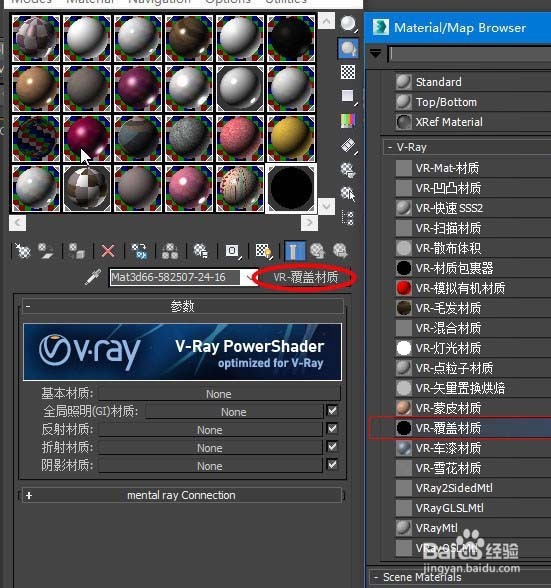3ds Max制作木地板材质和vray渲染木地板技巧
1、首先,打开3d max软件,按“M”键调出“材质设置面板”,选择一个空白的材质球。点击“标准”按钮,在弹出的对话框中选择“vray覆盖材质”。
2、选择“基础材质”子层级,选择“vray材质”,在“漫反射”通道和“凹凸”通道中均添加木地板材质贴图。
3、设置“反射”值为30,“高光光泽度”设置为0.75,“反射光泽度”为0.85。
4、向上返回到“vray包裹材质”界面,旅邯佤践进入“GI材质”子层级,选择“vray材质”,将“漫反射”值设置为接近木地板材质贴图的颜色,如(R129,G101,B55)。
5、将设置好的材质赋予到场景中的木地板模型上,并为其添加合适的“UVW贴图”坐标,渲染即可。
声明:本网站引用、摘录或转载内容仅供网站访问者交流或参考,不代表本站立场,如存在版权或非法内容,请联系站长删除,联系邮箱:site.kefu@qq.com。
阅读量:88
阅读量:87
阅读量:27
阅读量:40
阅读量:92